VSUsbLogon vám umožňuje bezpečne sa prihlásiť do systému Windows pomocou jednotky USB
Neznášate(Hate) zadávanie hesla pri každom prihlásení do systému Windows(Windows) ? Chcete lepšiu možnosť, ktorú môžete nosiť vo vrecku? Svoj USB flash disk(USB Flash Drive) môžete premeniť na „kľúč“, ktorý vám pomôže prihlásiť sa do počítača. Nie je potrebné znova zadávať heslo, jednoducho pripojte svoj flash disk a prihláste sa. Ak to urobíte, pridá to aj úroveň zabezpečenia do procesu prihlásenia, pretože nikto, kto sedí vedľa vás, nemôže vidieť heslo. Navyše, ak chcete poskytnúť prístup k vášmu počítaču niekomu inému, môžete mu jednoducho dať USB disk(USB Drive) .
Bezpečne sa prihláste do systému Windows(Windows) pomocou jednotky USB(USB Drive)
Aj keď môžete vždy použiť vstavanú pomôcku SysKey na uzamknutie počítača so systémom Windows(Windows) pomocou kľúča USB , VSUsbLogon je bezplatný nástroj, ktorý premení vaše USB na „kľúč“, ktorý môžete použiť na prístup k počítaču so systémom Windows(Windows) . Váš systém je stále chránený heslom, ale už si ho nemusíte pamätať.
Po stiahnutí a inštalácii VSUsbLogon pripojte USB flash disk(USB Flash Drive) k počítaču. Uistite(Make) sa, že vaše zariadenie USB je zobrazené v zozname (List)zariadení(Devices) .
Teraz spustite VSUsbLogon.
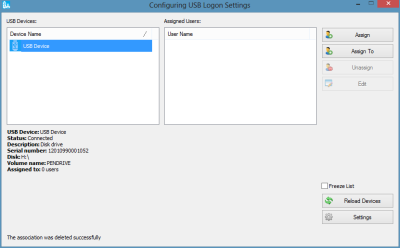
Na pravej strane uvidíte tlačidlo Priradiť(Assign) . Kliknite naň. V časti Používateľské poverenia(User Credentials) skontrolujte, či je vybraté používateľské meno vášho počítača alebo nie, a ak nie, vyberte svoje používateľské meno z rozbaľovacej ponuky. Do polí Heslo(Password) zadajte heslo, ktoré používate pri prihlasovaní sa do svojho účtu.
Teraz v časti Možnosti prihlásenia vyberte(Logon Options) , či chcete automatické prihlásenie(Auto Logon) alebo heslo PIN . Radšej by som šiel na automatické prihlásenie(auto logon) , pretože ak chcete heslo PIN , potom tento návod nemá zmysel, pretože Windows 8 už má funkciu prihlásenia pomocou kódu PIN .(PIN)
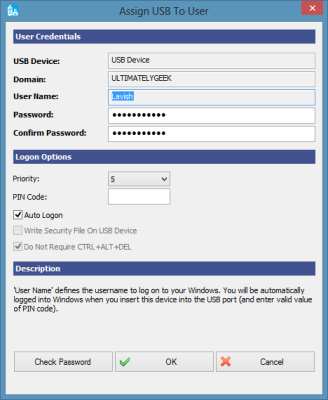
Potom kliknite na tlačidlo „Skontrolovať heslo“, aby ste sa uistili, že zadané heslo je správne a zhoduje sa s heslom vášho účtu. Kliknite(Click) na tlačidlo 'OK'.
Teraz budete mať úspešne priradený váš USB disk(USB Drive) k vášmu používateľskému(User) účtu. Pri ďalšom prihlásení sa vám zobrazí nový používateľský účet s názvom „USB prihlásenie“. Namiesto kliknutia na svoj vlastný účet môžete kliknúť na USB Logon a prihlásiť sa do počítača pomocou USB disku(USB Drive) .
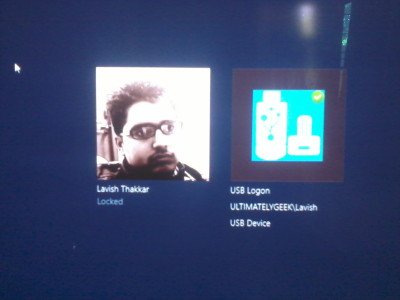
VSUsbLogon podporuje USB HDD , USB flash disky a ďalšie USB zariadenia ako iPod, iPhone, Samsung Galaxy a ďalšie smartfóny.
Stiahnite si VSUsbLogon
Stiahnite si VSUsbLogon odtiaľto(here) . (here. )Dávajte(Please) si pozor na akýkoľvek softvér tretích strán, ktorý môže ponúknuť na inštaláciu a odhlásenie.
AKTUALIZÁCIA(UPDATE) : Prečítajte si komentár od hotphila(hotphil) nižšie.
Related posts
USB Disk Ejector vám umožňuje rýchlo odstrániť USB zariadenia v systéme Windows 10
Nie je možné naformátovať jednotku USB v systéme Windows 11/10
Ako vytvoriť zavádzaciu jednotku USB so systémom Windows 11
Ako nainštalovať Windows 11 pomocou zavádzacej jednotky USB
Chyba 0x800703EE pri kopírovaní súborov na externé úložisko v systéme Windows
Odstráňte vírus z jednotky USB Flash pomocou príkazového riadka alebo dávkového súboru
Automaticky vytvorte odkazy na vymeniteľné médiá USB na pracovnej ploche
[OPRAVENÉ] Jednotka USB nezobrazuje súbory a priečinky
Ako vytvoriť a používať USB kľúč na obnovenie systému Windows 11
Nastaviť predvolený obrázok prihlásenia používateľa pre všetkých používateľov v systéme Windows 10
Ovládanie USB flash diskov vám umožňuje ovládať, ako sa používajú vymeniteľné jednotky USB
Bezplatný softvér na uzamknutie a odomknutie počítača so systémom Windows pomocou USB kľúča
Ako vytvoriť zavádzaciu jednotku USB Flash pre systém Windows z ISO
Obmedzte prístup USB k počítaču so systémom Windows 10 pomocou Ratool
USB Flash disk s ochranou proti zápisu s funkciou USB Write Protect
Počítač so systémom Windows sa po pripojení zariadenia USB vypne
Ako naformátovať jednotku USB Pen Drive chránenú proti zápisu v systéme Windows 11/10
Povoliť, zakázať CTRL+ALT+DEL Zabezpečené prihlásenie Ctrl Alt Del v systéme Windows
Ako automaticky uzamknúť počítač po nečinnosti v systéme Windows 11/10
Naozaj musíte pred odstránením vysunúť jednotku USB?
